Hola a tod@s,
En esta serie de tres Post hablaremos de como gestionar y administrar usuarios y dispositivos móviles con Windows Intune.
En el primer post hablaremos de la inclusión de usuarios y grupos de seguridad.
En el segundo post hablaremos de Administración de grupos de usuarios y de dispositivos
En el tercer post hablaremos de Inscripción de equipos «dispositivos móviles»
Para que los usuarios y grupos de seguridad aparezcan en la consola de administrador de Windows Intune, debemos iniciar sesión en el portal de Windows Intune y llevar a cabo una de las siguientes acciones:
- Agregar manualmente a usuarios y grupos de seguridad, o ambos, en el portal de cuentas.
- Usar la sincronización de Active Directory para rellenar el portal de cuentas con los usuarios y grupos de seguridad sincronizados.
En nuestro caso agregaremos usuarios manualmente.
Para agregar usuarios manualmente al portal de cuentas de Windows Intune:
- Abra el portal de cuentas de Windows Intune.
- En el encabezado, haga clic en Administrar.
- En el panel izquierdo, en Administración, haga clic en Usuarios.
- En la página Usuarios , haga clic en Nuevo y, a continuación, haga clic en Usuario.
Podremos añadir solamente un usuario o de forma masiva a través de un archivo csv.
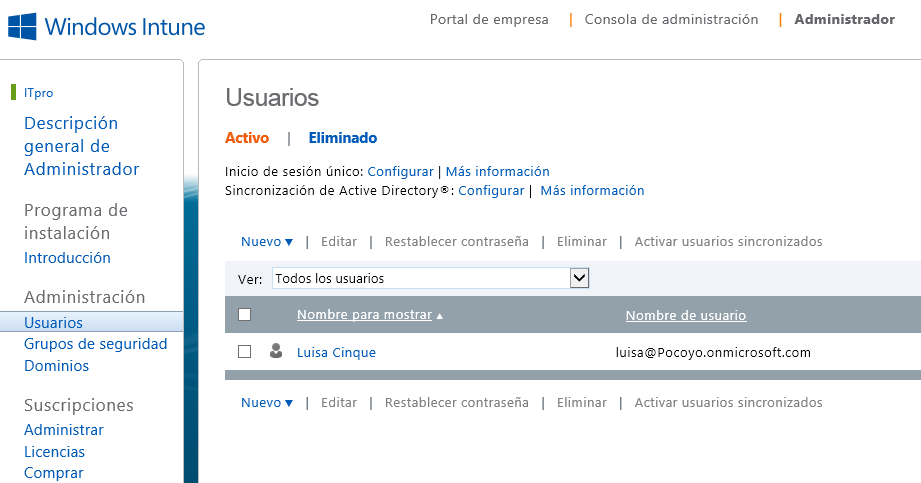
Iniciamos el asistente pinchamos en nuevo y nos aparecerá la siguiente pantalla
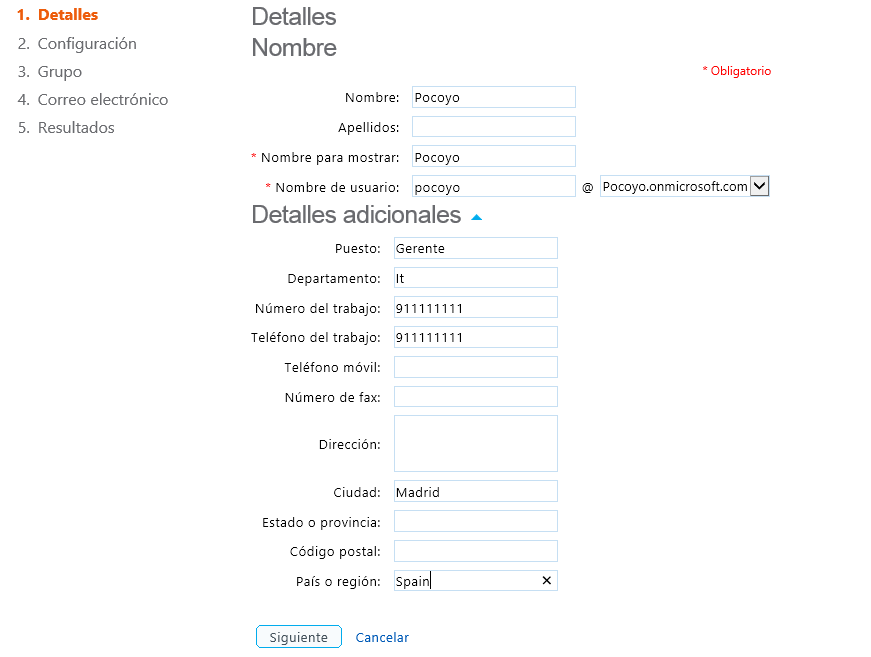
En la siguiente pantalla podemos asignarle derechos administrativos, como pueden ser administrador de contraseñas, administrador global, etc
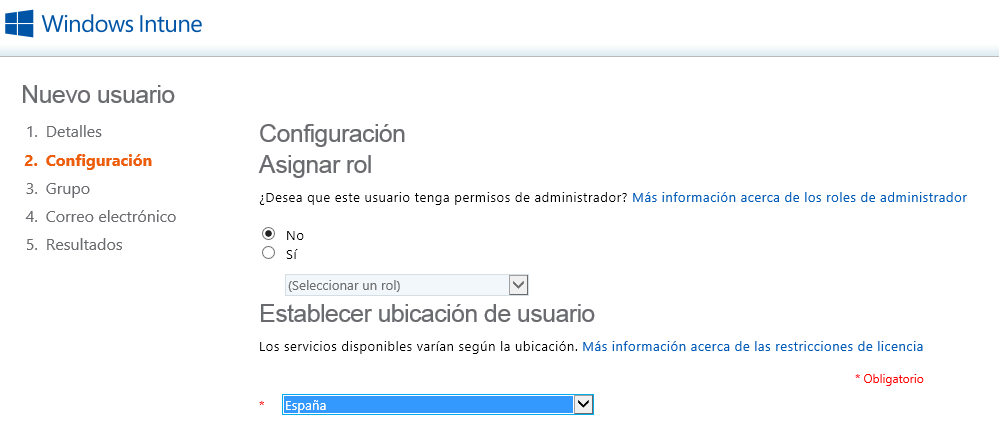
Una vez incluido el usuario en el grupo por defecto Windows Intune y configurado el correo electrónico para el envió de la clave temporal nos aparecerá la siguiente pantalla con los resultados de la creación del usuario.
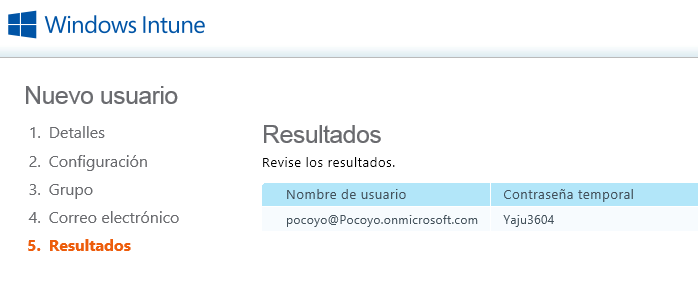
Ya tenemos creado nuestro usuario, el siguiente paso es crear un grupo de seguridad.
- Abra el portal de cuentas de Windows Intune.
- En el encabezado, haga clic en Administrar.
- En el panel izquierdo, en Administración, haga clic en Grupos de seguridad.
- En la página Grupos de seguridad , haga clic en Nuevo.
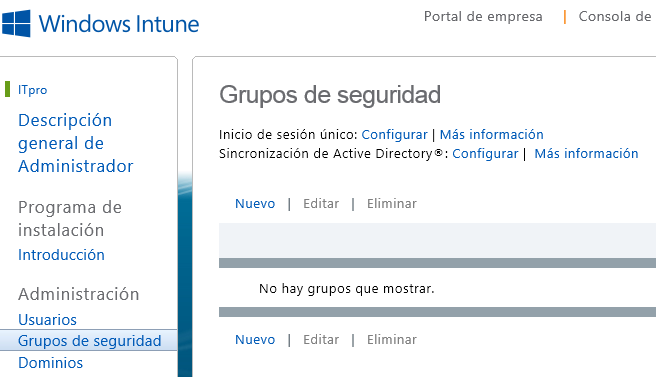
Creamos el nuevo grupo de seguridad, dándole un nombre y una descripción

Incluiremos a los usuarios pertinentes en el grupo
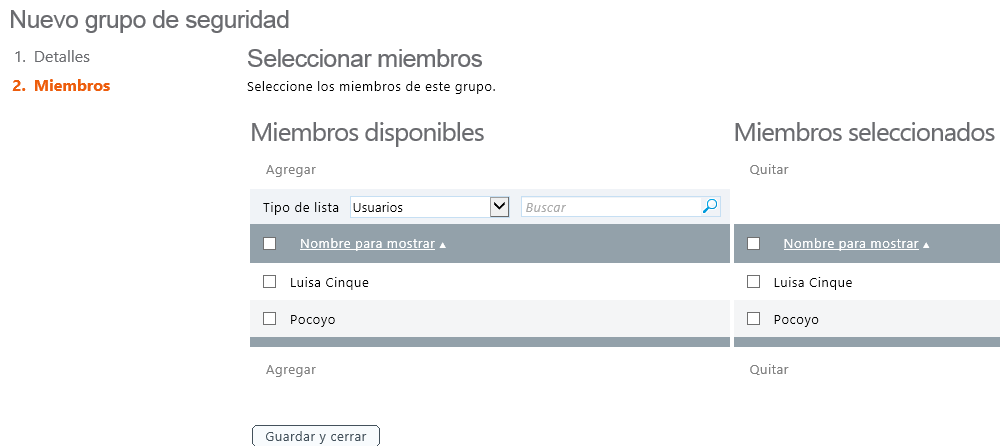
Y con esto concluimos la primera parte de la creación de usuarios y grupos de seguridad en Windows Intune.
Espero pueda serviros de ayuda.
